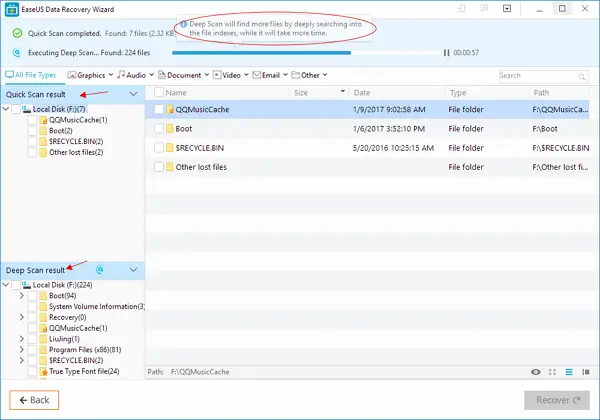Es gibt zahlreiche Fälle, in denen Benutzer feststellen können, dass die Daten auf ihrem USB-Flash-Laufwerk beschädigt wurden und sie nicht darauf zugreifen oder sie wiederherstellen können. In diesem Beitrag werden wir sehen, wie Sie es versuchen können Stellen Sie beschädigte Dateien und Daten von USB wieder her über die Eingabeaufforderung. Wir werden auch einige kostenlose auflisten Software zur Wiederherstellung von USB-Laufwerken zusammen mit ihren einzigartigen Eigenschaften, damit Sie sie verwenden können, wenn die erstere Methode nicht die gewünschten Ergebnisse liefert.
Stellen Sie beschädigte Dateien und Daten von USB mit CMD wieder her
Laufwerksbeschädigungen können durch viele Faktoren wie Dateitabellenbeschädigung, Virusinfektion usw. verursacht werden. Wir können versuchen, beschädigte Dateien von einem USB wie folgt wiederherzustellen, ohne eine Datenwiederherstellungssoftware eines Drittanbieters zu verwenden.
Führen Sie die Eingabeaufforderung als Administrator aus, geben Sie den folgenden Befehl ein und drücken Sie die Eingabetaste:
Chkdsk e: /r
Dadurch wird der integrierte Disk Error Checker oder das Check Disk Utility ausgeführt, um potenzielle Dateitabellenbeschädigungen zu identifizieren und zu reparieren. Hier e stellt den Laufwerksbuchstaben für Ihren USB dar.
- Das chkdsk-Tool überprüft eine Festplatte auf Strukturbeschädigung.
- Die e weist das Tool an, welchen Laufwerksbuchstaben es verwenden soll. Sie müssen den Laufwerksbuchstaben für Ihren USB sehen und eingeben.
- Die /R Der Parameter identifiziert fehlerhafte Sektoren und versucht, Informationen wiederherzustellen.
Sobald das Tool die gesamte USB-Festplattenoberfläche auf fehlerhafte Sektoren überprüft hat, versucht es, diejenigen zu reparieren, die Probleme haben.
Nachdem dies erledigt ist, müssen wir das eingebaute verwenden attrib.exe Tool zum Reparieren und Wiederherstellen von Dateien, die möglicherweise durch Malware unzugänglich gemacht wurden.
Führen Sie den folgenden Befehl im selben CMD-Fenster aus und drücken Sie die Eingabetaste:
attrib -h -r -s /s /d e:\*.*
Hier ist die Erklärung:
- –r : Dies sind lesbare Dateien, die jedoch nicht geändert werden können
- –s : Dateien zur Verwendung durch das Betriebssystem
- –h : Dateien werden versteckt und nicht in einer Verzeichnisliste angezeigt
- /s : Verarbeitet übereinstimmende Dateien
- /d : Verarbeitet auch Ordner
Sobald der Scan abgeschlossen ist, können Sie versuchen, festzustellen, ob Sie auf Ihre Daten zugreifen können.
Wenn dies bei Ihnen nicht funktioniert, besteht die andere Möglichkeit darin, eine kostenlose Datenwiederherstellungssoftware auszuführen.
Kostenlose Software zur Wiederherstellung von USB-Laufwerken
Die Datenwiederherstellung von USB-Laufwerken ist eine Software, mit der Sie Daten von einem toten USB-Laufwerk wiederherstellen können. Hier werfen wir einen Blick auf Recuva, R2FD Recover und Easeus.
1]Recuva
Mit der Recuva Free Advanced File Recovery-Software von Piriform können Sie verlorene Dateien von Ihrer Festplatte (unter Verwendung des NTFS-Dateisystems oder FAT) eines Windows-Computers, Papierkorbs, einer Digitalkamerakarte oder eines MP3-Players wiederherstellen. Es hat eine intuitive Benutzeroberfläche und unterstützt eine einfache Navigation.
Ein leicht verständlicher Assistent führt Sie durch jeden Schritt des Wiederherstellungsprozesses. Sie müssen lediglich den Dateityp angeben, den Sie aufspüren möchten. Dieser Vorgang lässt sich auf einzelne Ordner oder Laufwerke – auch Speicherkarten und CDs/DVDs – beschränken.

Diese Software führt einen schnellen Standard-Scan und einen optionalen „Deep Scan“ durch, der alle technologischen Grundlagen bei der Suche nach wiederherstellbaren Dateien abdeckt.

Es ist auch als portable Anwendung verfügbar, die von einem USB-Stick ausgeführt werden kann. Es ist keine Installation erforderlich!
2]R2FD-Wiederherstellung
R2FD Recover ermöglicht die einfache Wiederherstellung verlorener, verlegter oder zerstörter Dateien aufgrund von Malware-Infektionen oder aus anderen Gründen. Ein wichtiges Merkmal dieser Software ist, dass keine Installation erforderlich ist. Laden Sie einfach das Paket herunter und doppelklicken Sie auf die .exe-Datei, um das Programm auszuführen und das Hauptfenster der App zu starten.
Standardmäßig zeigt das Lightweight-Programm zwei Optionen an:
- Löschen aller ausführbaren Root-Dateien und
- Wiederherstellen von Dateien oder Überspringen des ersten Schritts, um nur die fehlenden Elemente abzurufen.

Die letztere Option scannt nur Wechseldatenträger, sucht nach fehlenden Dateien und stellt sie in einem neu erstellten Ordner namens „USBFILES“ wieder her, wenn sie gefunden wird. Der Ordner ist auf dem Desktop-Bildschirm zu finden.
3]Kostenlose EaseUS-Datenwiederherstellungssoftware
EaseUs Free Data Recovery benötigt drei einfache Schritte, um die verlorenen Daten eines beliebigen Benutzers wiederherzustellen. Der einfache Assistent des Programms führt Sie durch den gesamten Prozess der präzisen Erkennung der verlorenen Dateien und deren Wiederherstellung von PC, Laptop, Festplatte, SSD, USB, Speicherkarte oder Digitalkamera.
Wählen Sie die USB-Festplatte aus, auf der Sie beschädigte Dateien wiederherstellen möchten, und klicken Sie auf „Scannen“. Wenn die Aktion bestätigt wird, führt sie einen Schnellscan durch und wechselt nach Abschluss automatisch zum Tiefenscan, um weitere Dateien auf dem USB-Laufwerk zu finden. Wenn Sie sie gefunden haben, haben Sie die Möglichkeit, sie alle auf der USB-Festplatte wiederherzustellen, indem Sie einfach auf die Schaltfläche „Wiederherstellen“ klicken.

Es ist ratsam, die wiederhergestellten Dateien an einem anderen Ort zu speichern, um ein Überschreiben der Daten zu vermeiden. Bitte beachten Sie, dass die kostenlos Version ermöglicht 2GB Wiederherstellung beschädigter Dateien kostenlos. Für zusätzliche GB müssen Sie zur Pro-Version wechseln.
Alles Gute!
TIPP: Diese Freeware wird dir helfen Daten von CD/DVD wiederherstellen.